1、打开电脑并成功进入,开启并进入电脑上的Visual Studio Code软件。

2、在打开软件之后,找到编辑界面左下角的设置标志并选择进入。
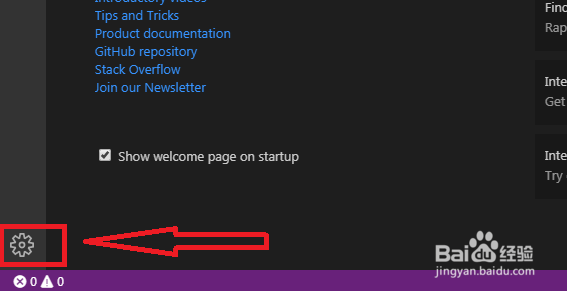
3、在点击设置之后,自动弹出设置菜单栏,选择倒数第三行的Color Theme(主题颜色设置)。

4、进入主题颜色设置后,默认的选项是就是当前编辑界面的主题。
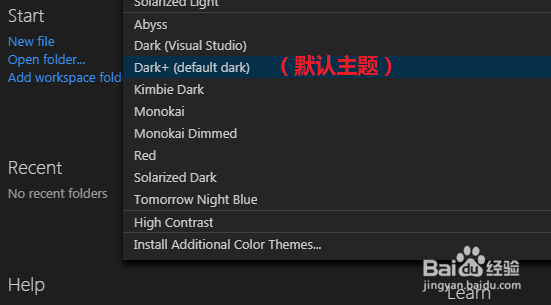
5、在主题颜色的多选框中,点击任意一项你想要设置的主题颜色。

6、设置完主题之后,软件编辑界面就会自动切换为该主题。
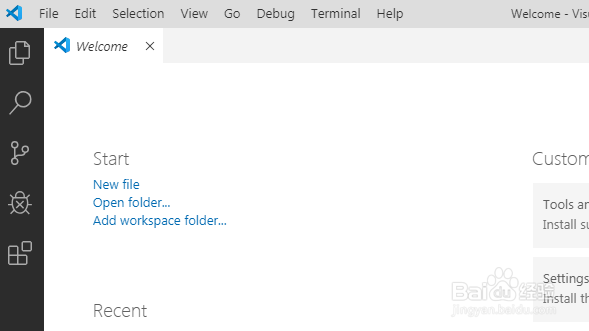
7、总结如下:1.开启并进入电脑上的Visual Studio Code软件。2.找到编辑界面左下角的设置标志并碚枞凇悄选择进入。3.设置菜单栏,选择倒数第三行的Color Theme(主题颜色设置)中。4.默认的选项是就是当前编辑界面的主题。5.点击任意一项你想设置的主题颜色。
